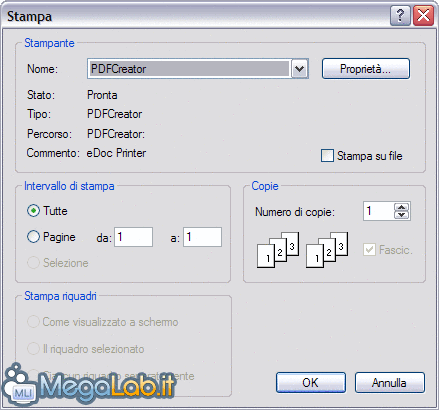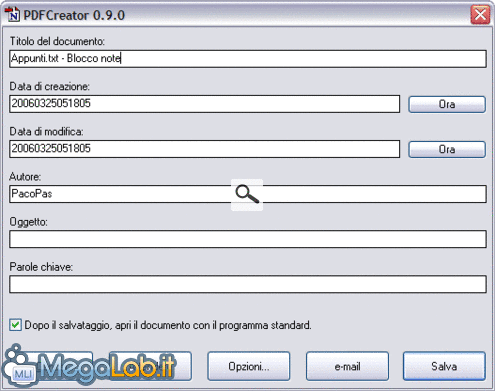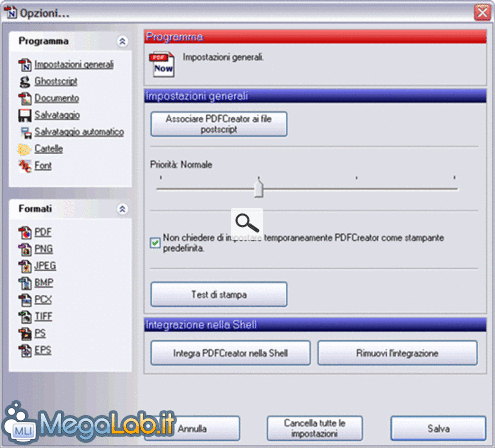Come usare il programma
A questo punto, per usare questo nuovo strumento, basta lanciare un documento in stampa e selezionare la nuova periferica come stampante.
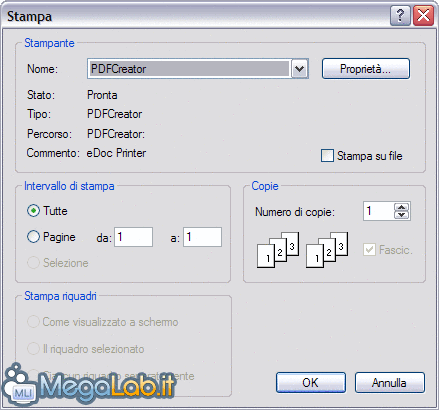
La prima volta che userete il programma, vi uscirà questo avviso

Spuntate pure la casella e date l'OK, poiché, come dice l'avviso, il cambio di stampante predefinita è provvisorio.
Fatto ciò, vi apparirà questa schermata
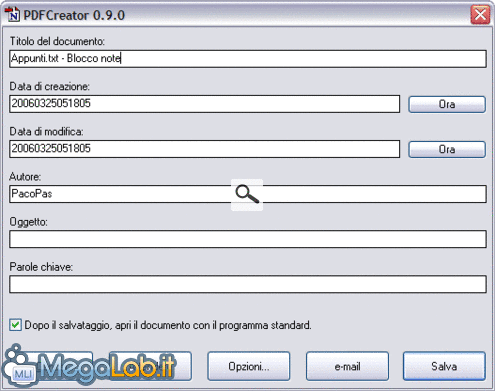
Dove potete settare i parametri del documento PDF.
Cliccate su Salva, scegliete la destinazione del file, e il programma farà il resto.
Se invece cliccate su Opzioni, vi comparirà quest'altra schermata, dove setterete tutti i parametri che vorrete. Le opzioni sono comunque di facile intuizione.
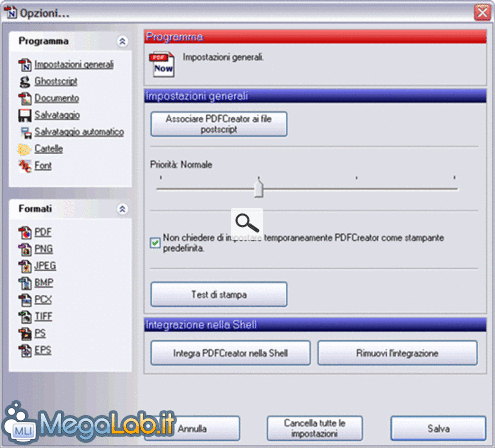
Schermata che potete richiamare lanciando il programma da un collegamento creato durante l'installazione, o eventualmente dalla cartella, lanciando il file PDFCreator.exe e cliccando Stampante > Opzioni o l'icona corrispondente.
Questo è tutto. Spero che questa utility convinca voi quanto ha convinto me.